
商品基本情報はこちら
ステップ1:ステンシルシートのカット
Silhouette Studioを開きます。
デザインタブの[ページ設定]で、以下の条件を設定します。
カッティング用台紙 : なし
ページサイズ :[レターサイズ(8.5inch × 11inch)]
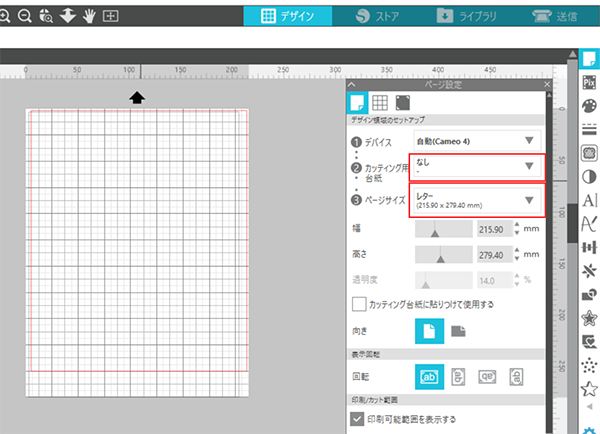
カットデータを作成します。
カットしたいデザインを、ワークスペースのカット可能エリア(赤枠)の内側に配置し、カットラインを作成します。
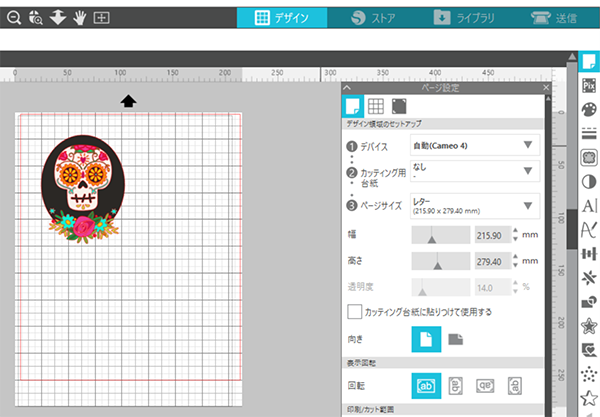
[送信]タブを開き、以下の条件を設定します。
新規カット条件:[ステンシルシート ]
アクション:[自動]または[カット]
ツール:[自動]または[オートブレード]
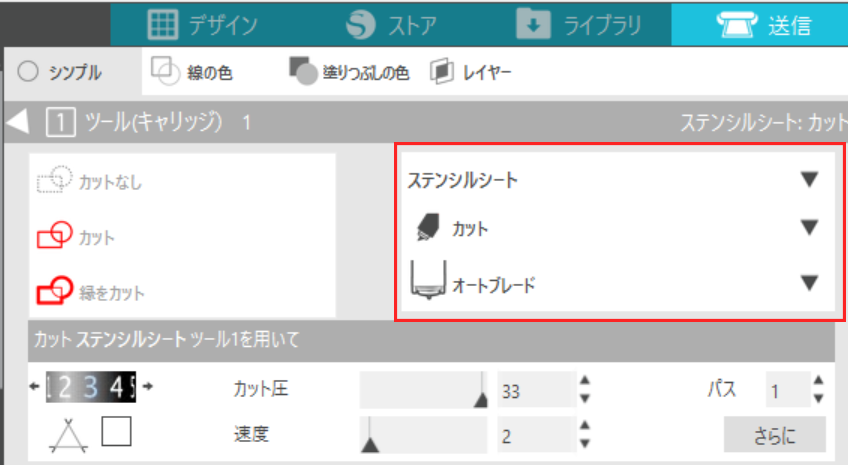
ステンシルシートの表面(青色)が上になるようカッティング用台紙に貼り付け、カッティングマシンにセットします。
[テスト]ボタンを押し、テストカットを行います。
カッターの摩耗等により上記設定では切りにくい場合は、各種項目を調整し、追加でテストカットを行ってください。
テストカットが終了したら、再度シートをセットします。
[送信]ボタンを押します
マシンにデザインデータが送信され、メディアのトンボを読み取り、カットがスタートします。
カットが終了したら、マシンからシートを取り外します。
不要な部分を取り除き、ゆっくりとデザインをはがします。
ステップ2:ステンシルをする
ステンシルを行うデザイン部分のかすを取ります。
ステンシルをしたい部分に接着し、インクを載せていきます。
再剥離タイプなので、同じデザインを数カ所に行いたい場合は、場所を変更し、繰り返しインクを乗せることができます。

